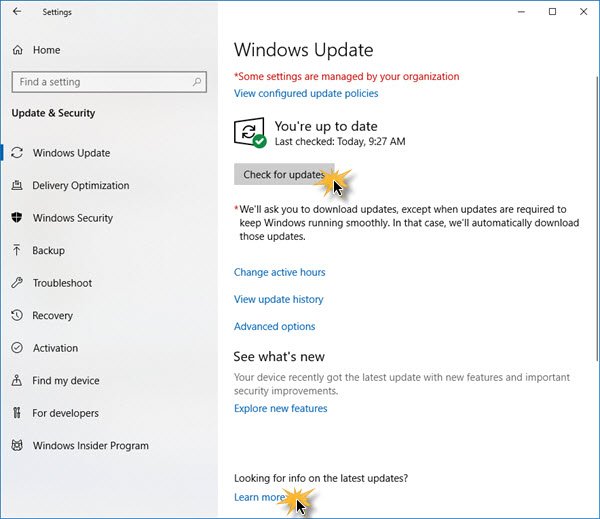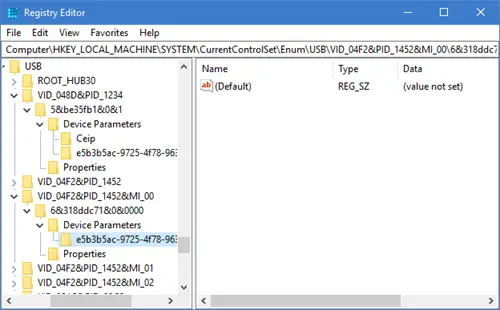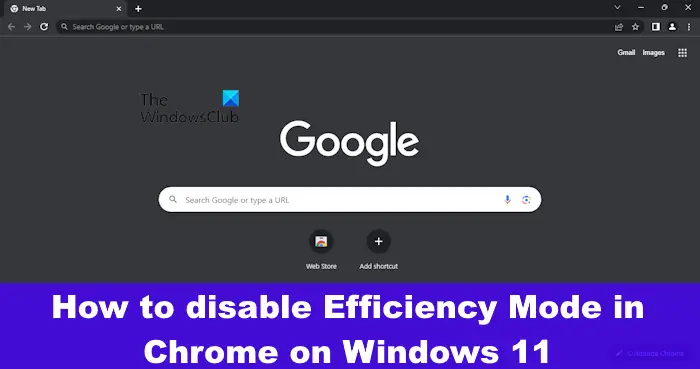この後に私たちが気づいた顕著なバグの 1 つWindows 10 機能アップデートはアクション センターからの通知が見つからない。一部のユーザーは、右下隅にあるアクション センター ボタンをクリックすると、結果は空白で通知はまったくありません。アプリは通常どおり動作しており、確認すると新しいデータがあります。驚くべきことは、通知数アクションセンターのアイコンをクリックします。このガイドでは、アクション センターで通知が表示されない問題を解決するのに役立つ簡単なヒントを紹介します。
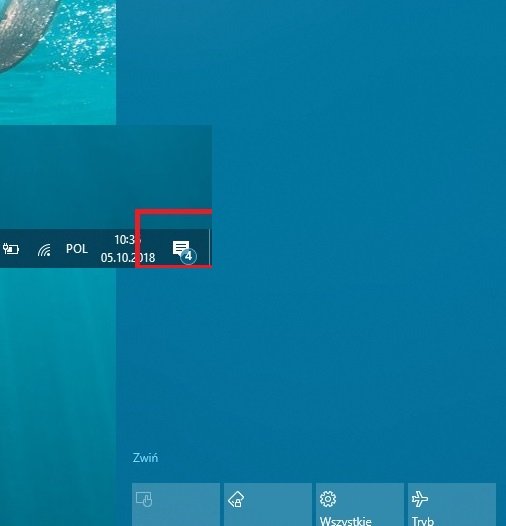
アクション センターに通知が表示されない
通知が見つからないこととは別に、一部のユーザーは、通知領域を閉じるとすべての通知が消えるという同様の問題にも直面しています。この問題を解決するには、次の手順を実行します。
Windows キー + I を押して設定を開きます。
まず、「システム >」に移動します。通知とアクションセクションを開き、必要な通知が有効になっているかどうかを確認します。
次に、「プライバシー >」に移動します。バックグラウンドアプリ。これにより、バックグラウンドで実行され、通知を送信するアプリのリストが表示されます。
オンに切り替えますアプリをバックグラウンドで実行できるようにするそしてコンピュータを再起動します
ただし、すでにオンになっている場合は、オフにしてから再度オンにします。
個々のアプリでもこのオプションを切り替える必要があります。
面倒なプロセスではありますが、現時点ではこれが唯一の回避策のようです。再起動後、アクション センターに通知が表示され始めるはずです。
毎Windows Updateが中断される最初のリリース時のこと。したがって、問題がほとんどない場合は、複雑な解決策ではなく、単純な解決策を試すことをお勧めします。これらの問題は今後のパッチで解決される可能性があります。
Windows 10 機能更新後の通知欠落の問題を解決するためにこのソリューションが機能したかどうかをお知らせください。
ヒント: この投稿ではその方法を示します通知とアクション センターを無効にする。